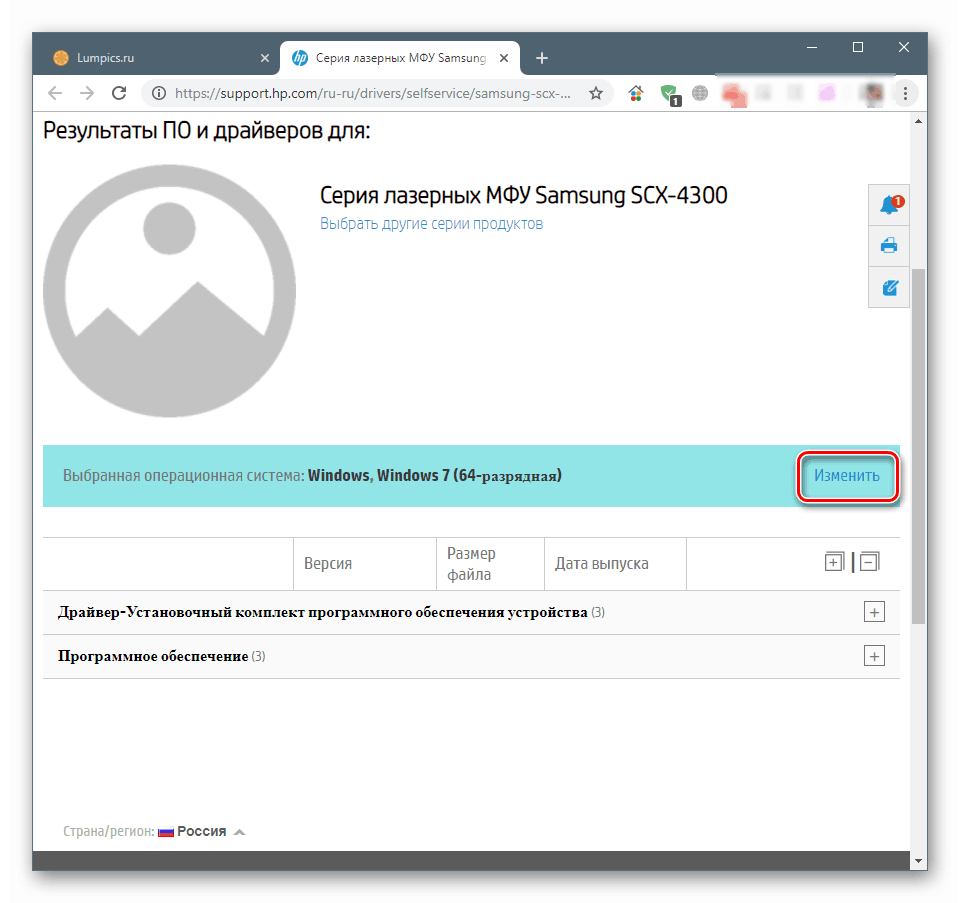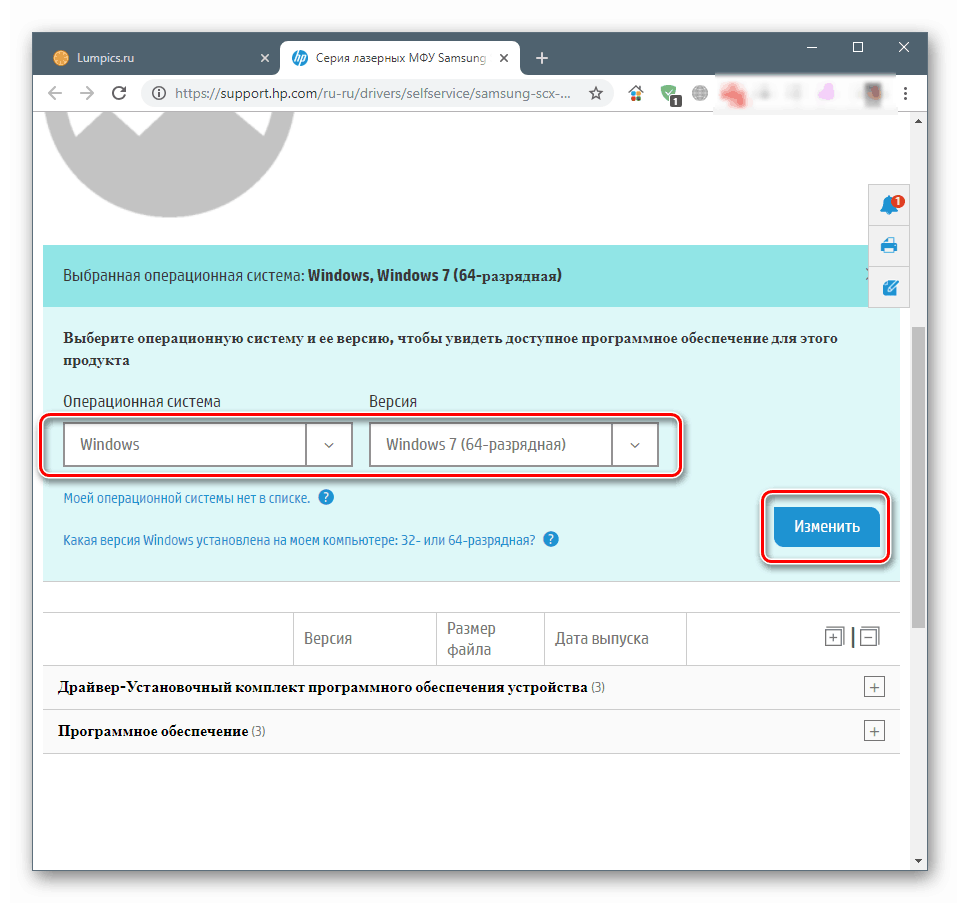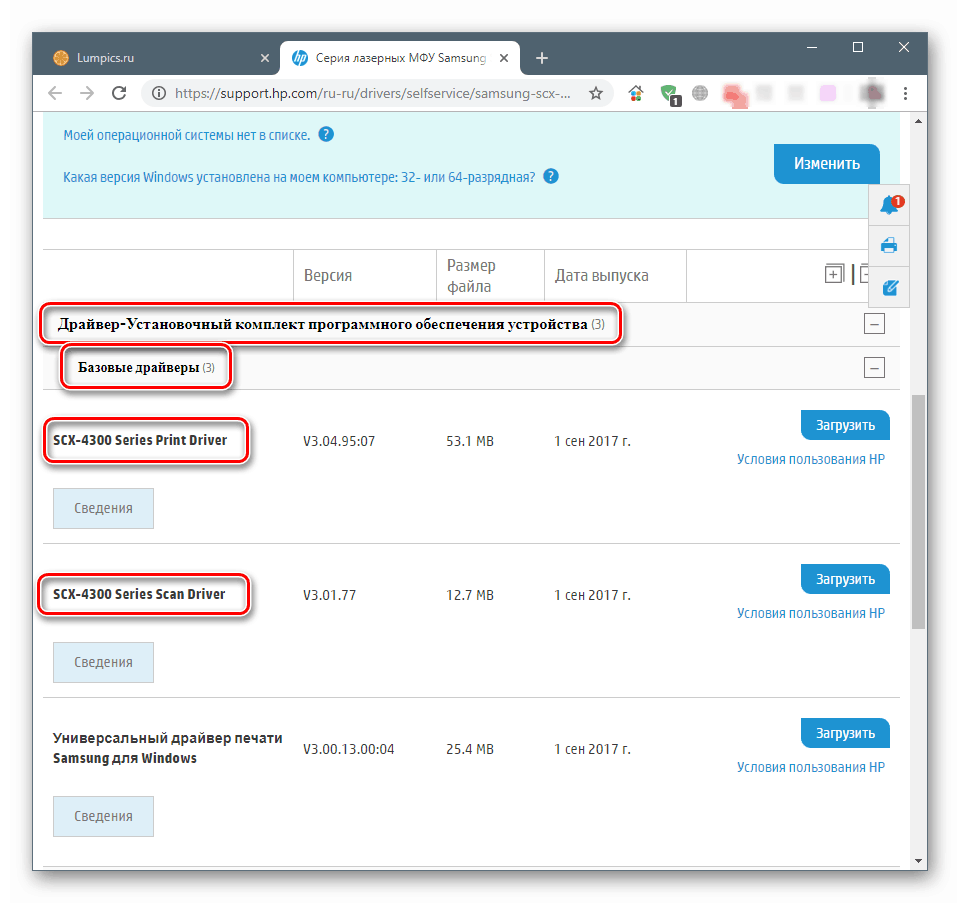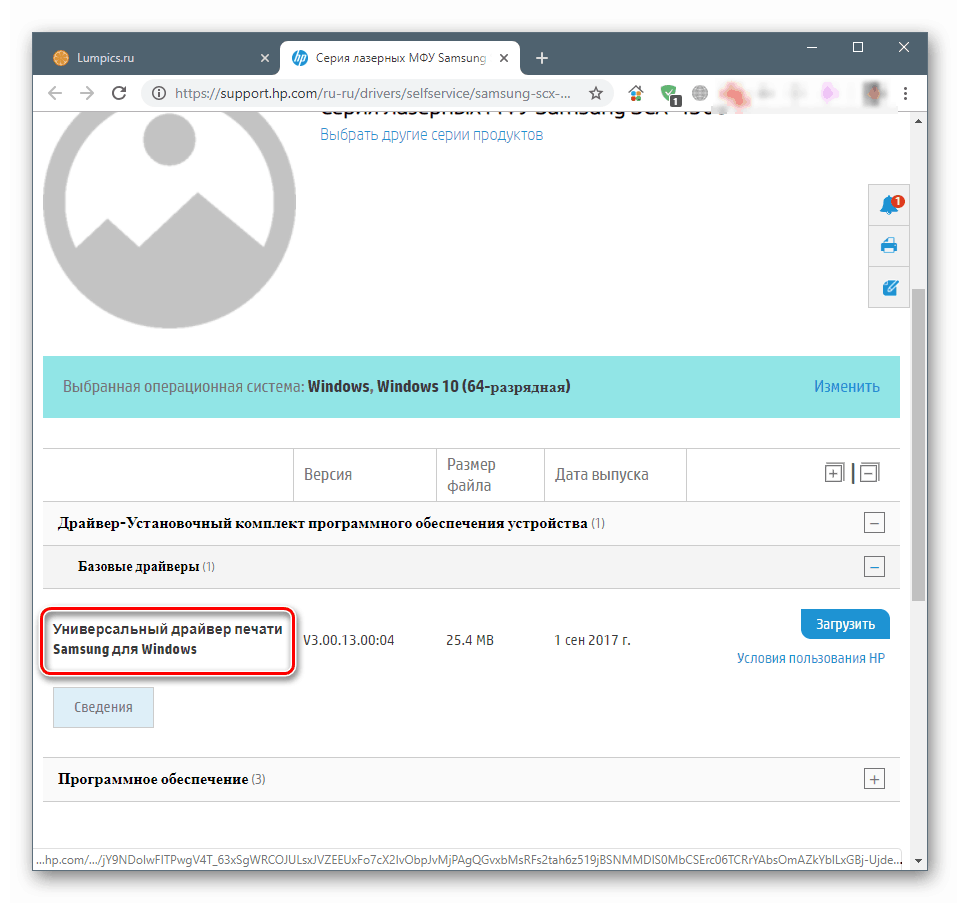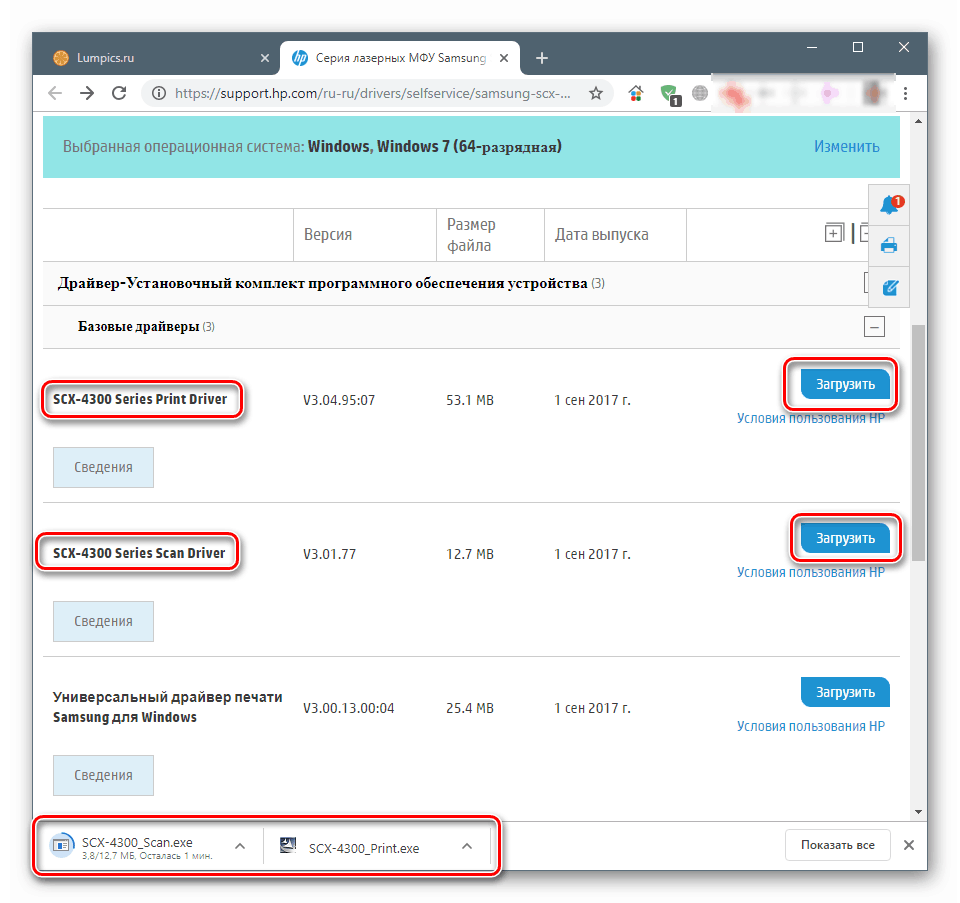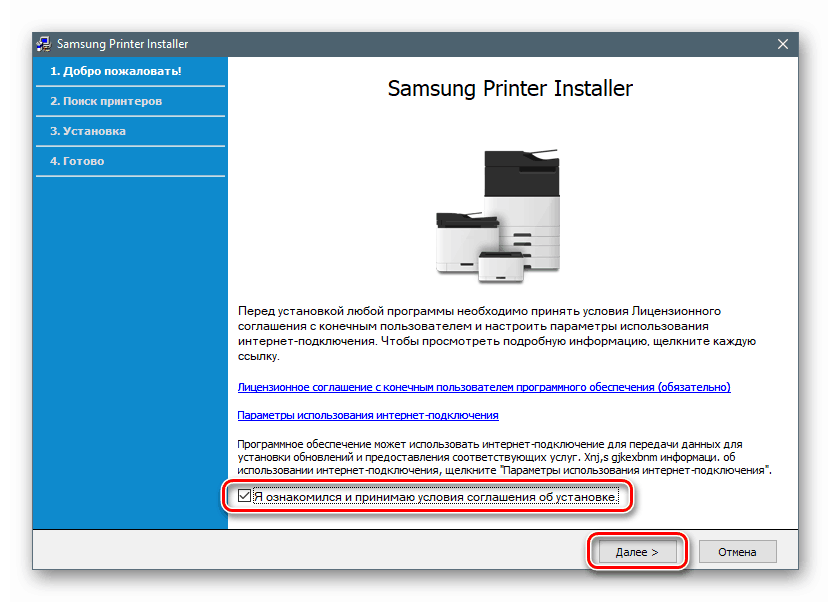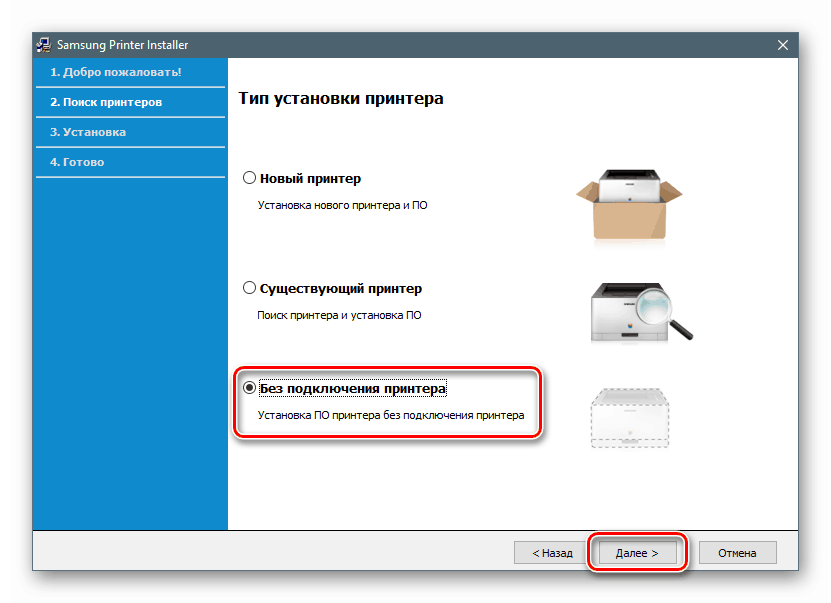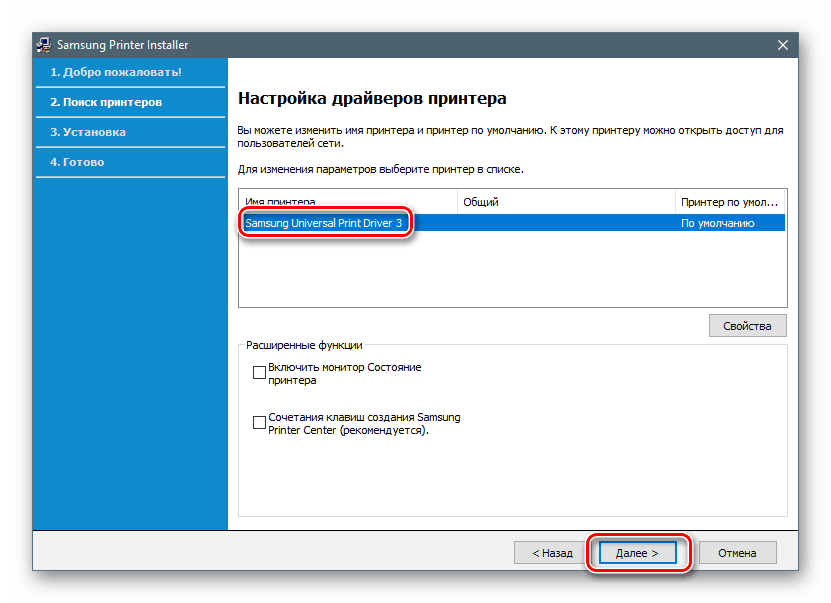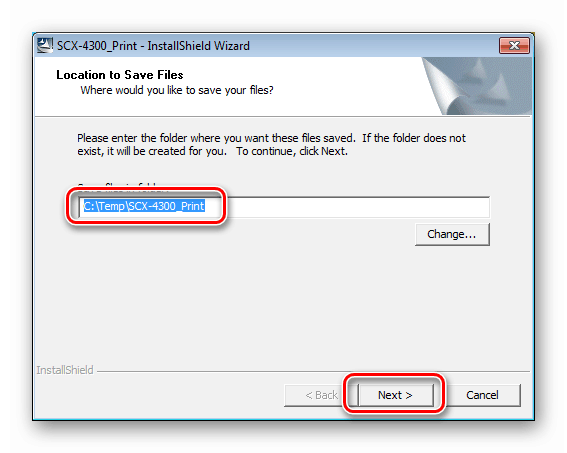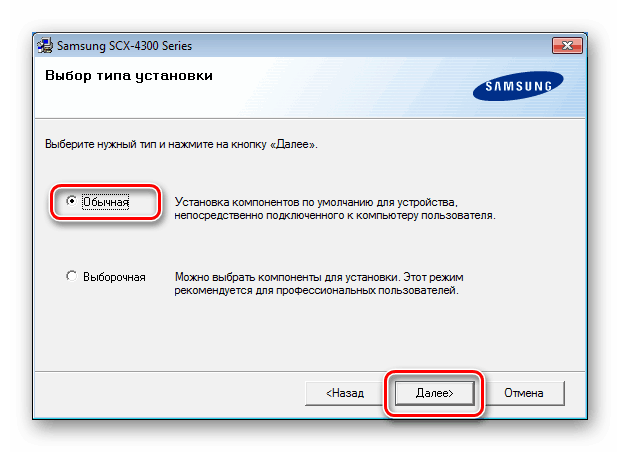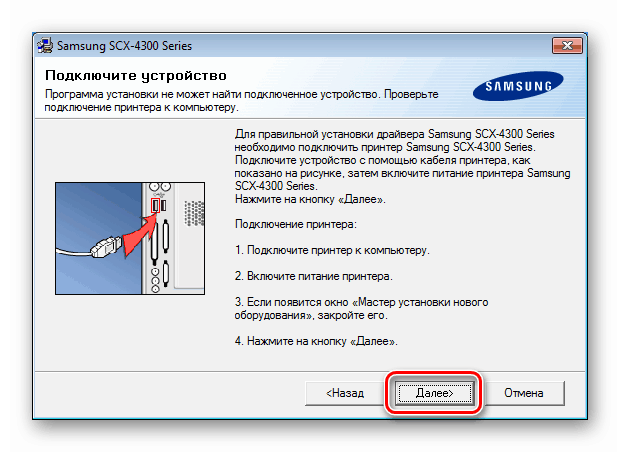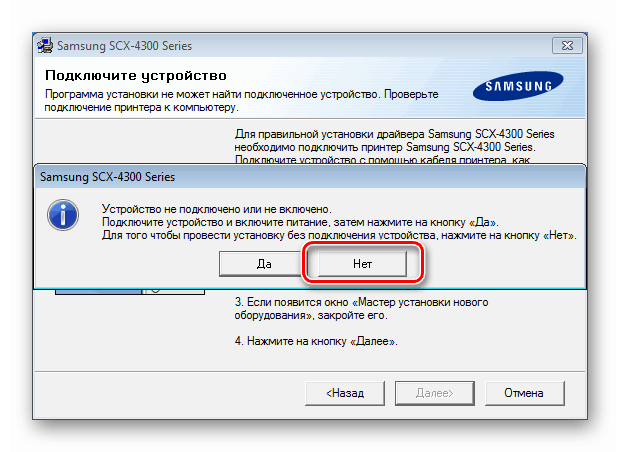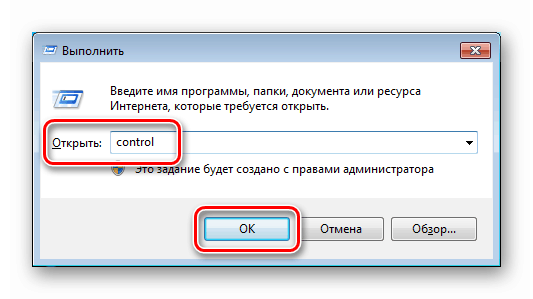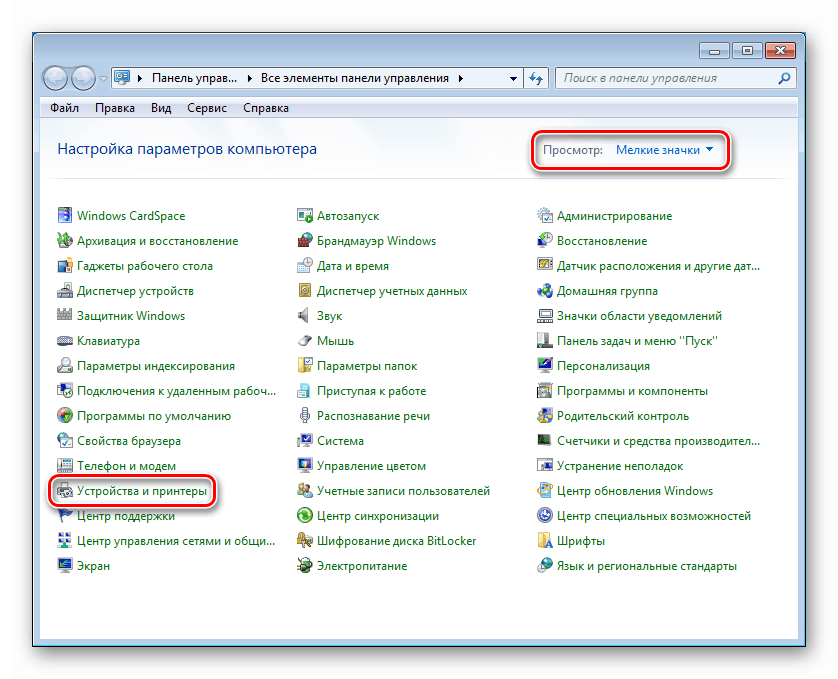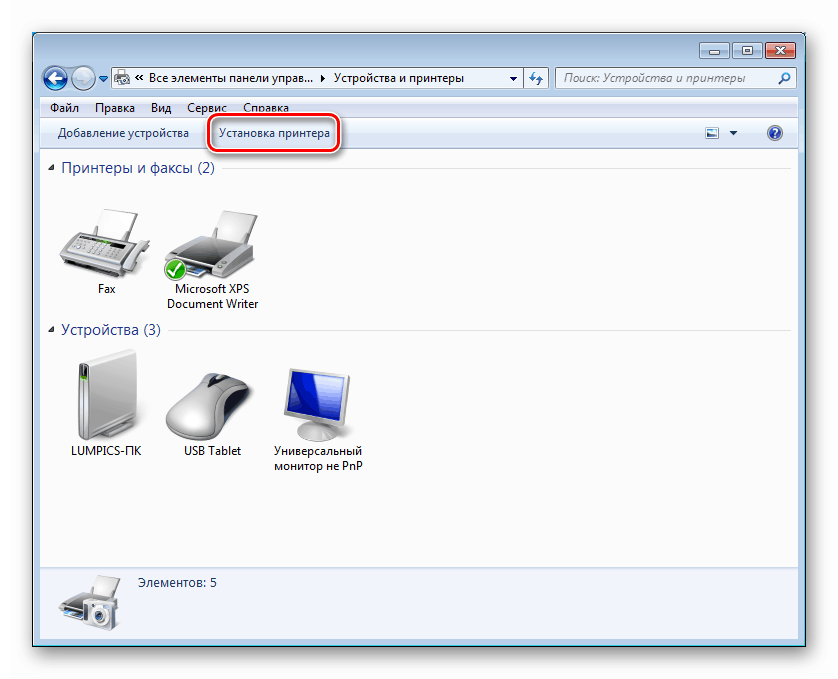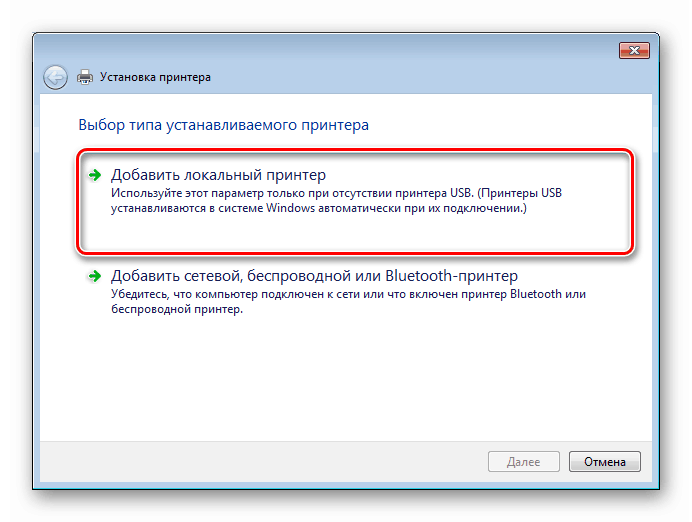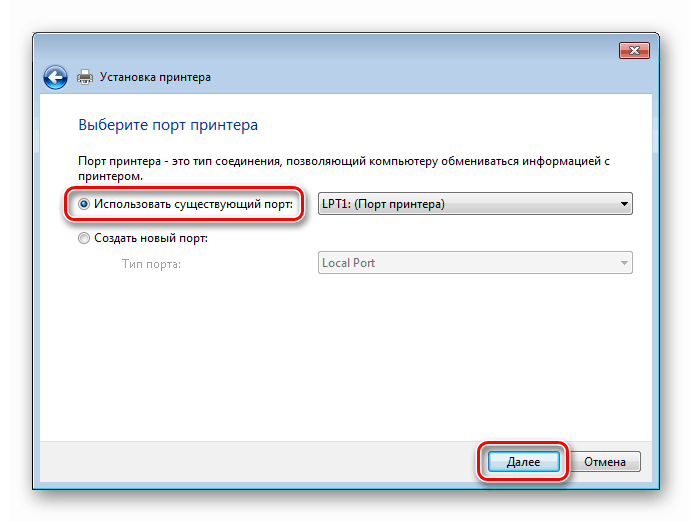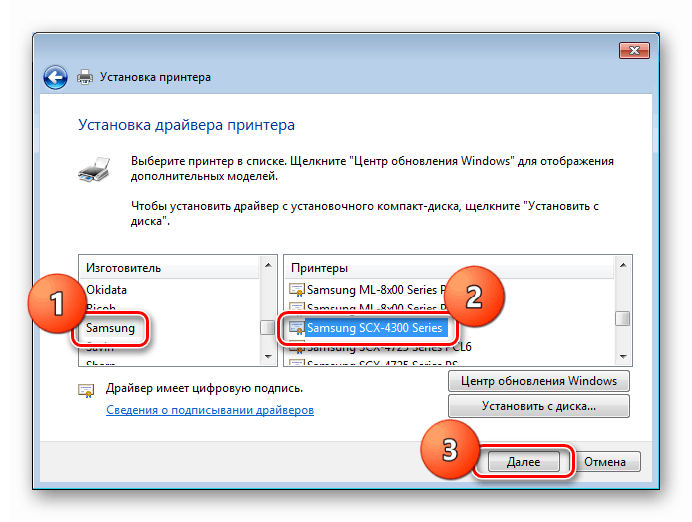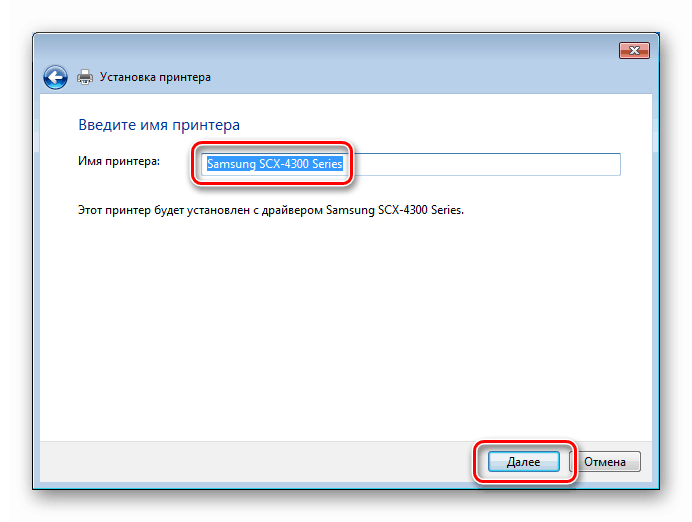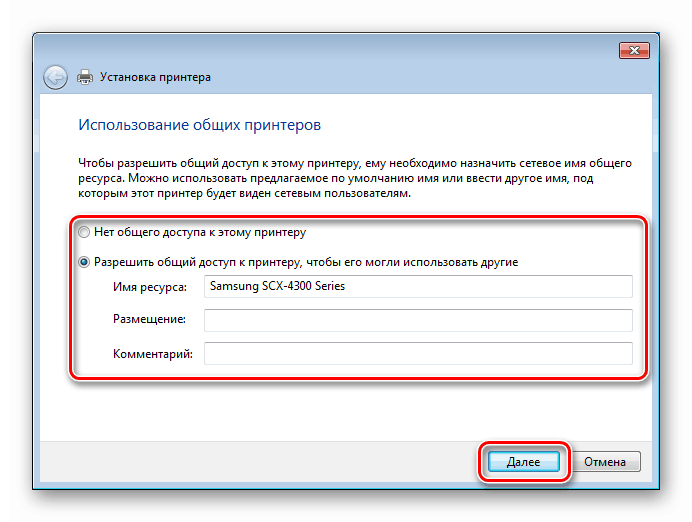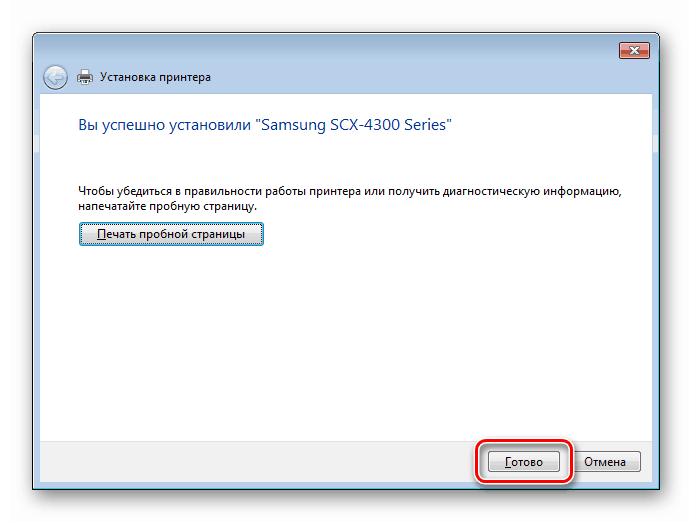سامسونگ SCX 4300 MFP را دانلود و نصب کنید
عملکرد هر دستگاه موجود در سیستم توسط برنامه های راننده خاص ارائه شده است. امروزه ما نرم افزار SCX 4300 سامسونگ All-In-One را پیدا خواهیم کرد.
محتوا
دانلود درایور سامسونگ SCX 4300 را دانلود و نصب کنید
راه حل برای حل این مشکل به دو دسته تقسیم می شود: دستی، با بازدید از سایت رسمی، و خودکار با استفاده از ابزارهای نرم افزاری مختلف. در زیر تمام گزینه های ممکن را تحلیل می کنیم.
روش 1: دانلود از صفحه رسمی
منطقی است که جستجوگرها در سایت پشتیبانی سامسونگ جستجو کنند، اما در این مورد ما شکست خواهیم خورد. واقعیت این است که تمام اطلاعات و فایل های لازم "انتقال یافته" به منابع Hewlett-Packard، و در حال حاضر شما می توانید آنها را تنها در آنجا دریافت کنید.
- پس از انتقال، ابتدا بررسی می کنیم که چگونه سیستم اتوماتیک نسخه ویندوز نصب شده در رایانه ما را تعیین می کند. اگر او اشتباه کرد، به تغییر داده ها بروید. همچنین اگر این نرم افزار نیاز به یک کامپیوتر دیگر دارید، این اقدامات باید انجام شود.
![انتقال به انتخاب سیستم در صفحه دانلود راننده رسمی برای سامسونگ SCX-4300 MFP]()
در لیست های کشویی، نسخه مورد نظر را انتخاب کنید و تغییرات را تایید کنید.
![انتخاب سیستم در صفحه دانلود راننده رسمی سامسونگ SCX-4300 MFP]()
- دو گزینه دیگر امکان پذیر است. در اولین مورد، با باز کردن بخش های نشان داده شده در تصویر، ما یک لیست حاوی "هیزم" برای چاپگر و اسکنر (دو بسته) دریافت خواهید کرد.
![فهرست رانندگان MFP سامسونگ SCX-4300 در سایت پشتیبانی رسمی HP]()
در مرحله دوم تنها یک راننده چاپ جهانی است.
![رانندگی جهانی برای سامسونگ SCX-4300 MFP در سایت پشتیبانی رسمی]()
- دانلود فایل ها به کامپیوتر شما.
![دانلود درایور برای سامسونگ SCX-4300 MFP در سایت پشتیبانی رسمی HP]()
بعد، بسته های دانلود شده را نصب کنید.
درایور چاپ جهانی
- نصب درایور را اجرا کنید، سوئیچ را در موقعیت نصب قرار دهید و دکمه OK را فشار دهید .
![انتخاب یک درایور چاپ جهانی برای سامسونگ SCX 4300 MFP]()
- توافقنامه ما با متن توافق نامه مجوز را تأیید می کنیم (چک را در جعبه مشخص شده قرار می دهیم) و ادامه دهید.
![پذیرش قرارداد مجوز هنگام نصب درایور چاپ جهانی برای SCX 4300 MFP سامسونگ]()
- روش نصب، پایین ترین را انتخاب کنید، بدون اتصال دستگاه ابتدا.
![انتخاب نحوه نصب راننده چاپ جهانی برای سامسونگ SCX 4300 MFP]()
- نرم افزار لازم در حال حاضر به طور خودکار انتخاب خواهد شد، به ویژه از آنجا که لیست تنها از یک مورد تشکیل شده است. نصب را اجرا کنید
![در حال اجرا نصب یک راننده چاپ جهانی برای سامسونگ SCX 4300 MFP]()
- پایان دادن به نصب راننده با کلیک روی «پایان» .
![تکمیل نصب درایور چاپ جهانی برای سامسونگ SCX 4300 MFP]()
رانندگان برای چاپگر و اسکنر
- دوبار کلیک بر روی نصب کننده دانلود شده و در مرحله اول مسیر را انتخاب کنید تا بسته را پاک کنید. در اینجا شما نباید تصمیمات دشوار بگیرید، زیرا این نقطه اصلی نیست. شما می توانید مقدار پیشنهاد شده توسط برنامه را ترک کنید.
![انتخاب محل برای باز کردن فایل های راننده چاپ برای چاپگر چند منظوره سامسونگ SCX 4300]()
- زبان مورد نظر خود را انتخاب کنید.
![انتخاب یک زبان نصب کننده درایور چاپگر برای چاپگر چند منظوره سامسونگ SCX 4300]()
- ما نوع معمول عملیات را ترک می کنیم.
![انتخاب نوع عملیات نصب راننده چاپ برای سامسونگ SCX 4300 MFP]()
- در پنجره بعدی از شما خواسته می شود دستگاه را به رایانه وصل کنید. این هنوز نمی تواند انجام شود، بلکه فقط روی "بعدی" کلیک کنید. اگر MFP در حال حاضر در بندر مربوطه گنجانده شود، اقدامات بعدی مشابه خواهد بود.
![اتصال دستگاه هنگام نصب درایور چاپ برای SCX 4300 MFP سامسونگ]()
- برای نصب بدون اتصال، روی "بدون" کلیک کنید.
![انتخاب یک درایور چاپ برای سامسونگ SCX 4300 MFP بدون اتصال دستگاه]()
- کلیک کنید "پایان" برای بستن نصب.
![بسته شدن پنجره نصب درایور چاپگر برای SCX 4300 MFP سامسونگ]()
این عمل را با راننده برای اسکنر موجود تکرار کنید.
روش 2: نرم افزار تخصصی
هدف از چنین برنامه هایی این است که اسکن دایرکتوری های سیستم حاوی درایور را برای شناسایی فایل های منسوخ یا از دست رفته برای دستگاه هایی که در حال حاضر متصل هستند. ما کمک خواهیم کرد راه حل Driverpack به عنوان ابزار مناسب ترین. این اجازه می دهد تا شما را به جستجو و نصب نرم افزار غیر مضر "از طریق اینترنت"، که به شدت ساده خود را فرآیند و امنیت را افزایش می دهد.

جزئیات بیشتر: چگونه برای به روز رسانی رانندگان
روش 3: شناسه دستگاه
هر دستگاهی که به سیستم متصل است، یک کد منحصر به فرد از آن دریافت می کند، که با استفاده از آن شما می توانید بسته های لازم را در سایت های ذخیره سازی ران پیدا کنید. سامسونگ SCX 4300 دارای این شناسه است:
USBVID_04E8&PID_342E&MI_00
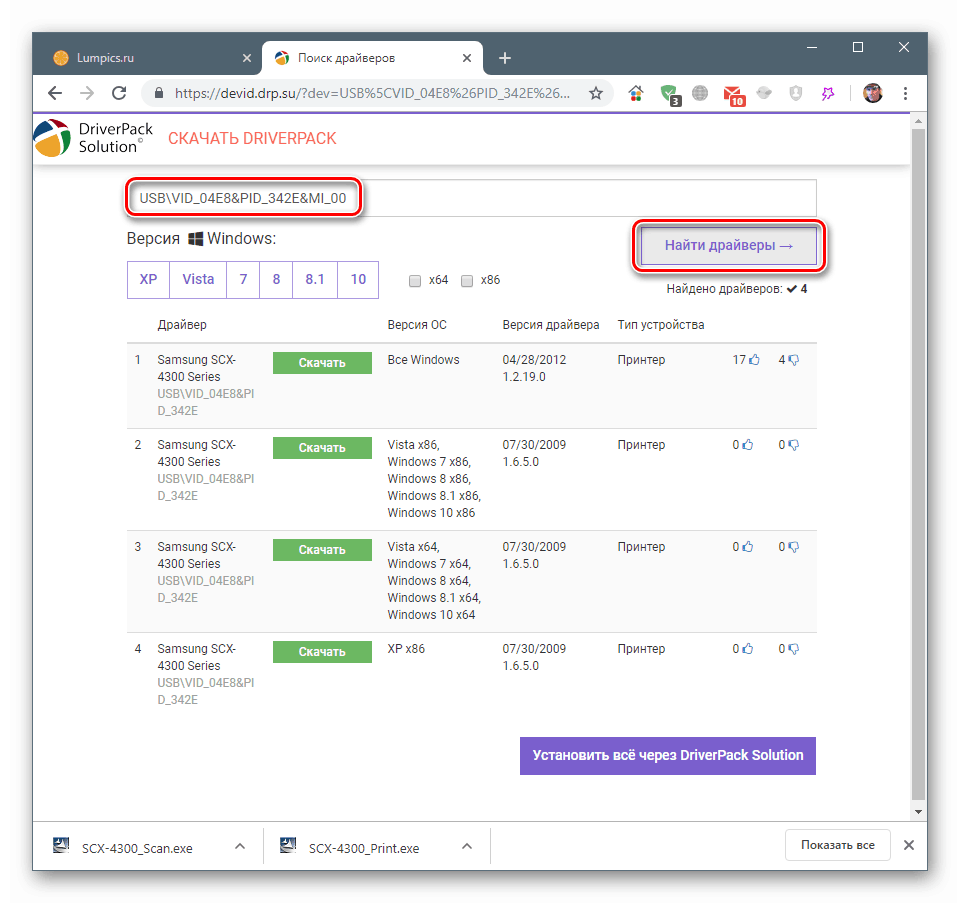
جزئیات بیشتر: چگونه یک راننده را با شناسه سخت افزار پیدا کنید
روش 4: ابزار سیستم استاندارد
استفاده از ابزارهای استاندارد شامل جستجوی رانندگان موجود در ذخیره سازی سیستم است که به صورت خودکار هنگام نصب ویندوز ایجاد می شود. این تنها توسط صاحبان رایانه های شخصی که در حال اجرا Win Vista، 7 و 8 هستند استفاده می شود. این به دلیل این واقعیت است که در نسخه های قدیمی بسته های لازم به سادگی در دسترس نیستند و بیشتر پرونده ها از ذخیره سازی "ده ها" به سرورهای به روز رسانی مایکروسافت مهاجرت می شود.
جزئیات بیشتر: چگونه برای به روز رسانی رانندگان در ویندوز 10
اگر XP یا "ده" دارید، از روش های قبلی استفاده کنید و برای اقدامات "هفت" و "هشت" به شرح زیر است:
- ابتدا باید به «کنترل پنل» بروید . این کار از طریق خط "Run" ( Win + R ) انجام می شود
control![در ویندوز 7 به منوی Run بروید تا کنترل پنل کلاسیک داشته باشید]()
- با فعال کردن نمای «آیکون های کوچک» ، به بخش «دستگاه ها و چاپگرها» بروید .
![به تنظیمات دستگاه ها و چاپگرها در کنترل پنل کلاسیک ویندوز 7 بروید]()
- راه اندازی جادوگر راه اندازی با دکمه نشان داده شده در تصویر.
![به نصب یک چاپگر جدید در کنترل پنل ویندوز7 کلاسیک بروید]()
- بعد، گزینه با اضافه کردن یک چاپگر محلی را انتخاب کنید.
![هنگام نصب یک درایور چاپ در ویندوز 7، یک چاپگر محلی اضافه کنید]()
- پورت را پیکربندی کنید (اگر دستگاه متصل نیست، پس هر چیزی را لمس نکنید).
![پورت را برای نصب درایور برای چاپگر جدید در ویندوز 7 انتخاب کنید]()
- پنجره بعدی حاوی لیست تولید کنندگان و مدل ها است. موارد لازم را پیدا کنید و بروید
![انتخاب سازنده و مدل هنگام نصب یک چاپگر جدید در ویندوز 7]()
- در اینجا می توانید یک نام دستگاه جدید وارد کنید یا یکی از پیشنهاد شده توسط «استاد» را ترک کنید .
![نامگذاری چاپگر جدید هنگام نصب درایور چاپ در ویندوز 7]()
- در صورت لزوم تنظیمات به اشتراک گذاری دستگاه را تنظیم کنید.
![تنظیم به اشتراک گذاری هنگام نصب یک درایور برای یک چاپگر جدید در ویندوز 7]()
- ما نصب را تمام میکنیم.
![تکمیل نصب درایور برای چاپگر جدید سامسونگ SCX 4300 در ویندوز 7]()
نتیجه گیری
در نتیجه شما می توانید چند راهنمایی را ارائه دهید. اول، فقط از فایل های به دست آمده از منابع قابل اعتماد استفاده کنید، ترجیحا از صفحات پشتیبانی رسمی. دوم، سعی نکنید رانندگان را با بسته هایی برای مدل های مشابه جایگزین کنید تا توابع جدیدی به دست آورند. این می تواند منجر به درگیری شود، یا دستگاه شما به سادگی کار خود را رد می کند. ما تمام گزینه های ممکن برای نصب "هیزم درست" برای سامسونگ SCX 4300 MFP را ارائه دادیم و این به اندازه کافی برای عملکرد عادی آن است.